Buat video menggunakan AI di GoDaddy Studio
Tingkatkan keterlibatan dan kembangkan bisnis Anda secara online dengan video unik yang dipersonalisasi. Video Instan menggunakan otomatisasi dan pembelajaran mesin untuk mengubah klip dan foto menjadi video menarik hanya dalam beberapa ketukan.
Catatan: Video Instan saat ini hanya tersedia di aplikasi seluler GoDaddy Studio iOS dan Android.
Buat proyek video baru
- Masuk ke aplikasi iOS GoDaddy Studio.
- Di bagian bawah layar, ketuk
 Buat untuk memulai proyek baru.
Buat untuk memulai proyek baru. - Di bagian atas layar, di bawah Buat Video Instan , ketuk tata letak video yang ingin Anda gunakan.
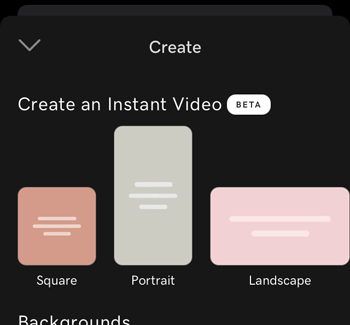
Tambahkan media
- Tambahkan klip video atau foto satu per satu dengan memilihnya dari perangkat Anda, perpustakaan stok kami, atau situs web GoDaddy Studio Anda. Anda mungkin perlu memberikan akses GoDaddy Studio ke perpustakaan foto Anda. Media yang Anda pilih akan ditampilkan di bagian bawah layar.
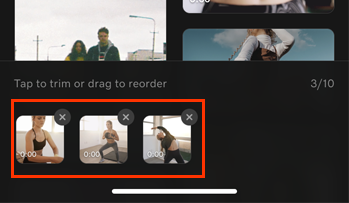
- (Opsional) Atur media dalam urutan yang Anda inginkan untuk ditampilkan dalam video Anda.
- Untuk memindahkan klip atau foto, ketuk dan tahan, lalu seret ke posisi baru.
- Untuk menghapus klip atau foto, ketuk X di sudut kanan atas.
- (Opsional) Untuk mempersingkat klip video, ketuk, lalu seret titik awal indikator waktu (sisi kiri) dan titik akhir (sisi kanan) ke bingkai tempat klip dimulai dan diakhiri. Untuk menerima perubahan Anda, ketuk
 tanda centang di sudut kanan atas.
tanda centang di sudut kanan atas. - Untuk mengompilasi versi pertama video Anda, ketuk
 tanda centang di sudut kanan atas.
tanda centang di sudut kanan atas.
Ubah gaya
Video Instan akan menganalisis media Anda dan menyarankan gaya video. Ini termasuk font, beberapa teks 'hook' untuk menarik perhatian di awal video Anda, serangkaian warna, beberapa musik dan gaya transisi.
- Untuk mengubah gaya, ketuk satu opsi. Anda akan melihat gaya yang diterapkan pada video Anda.
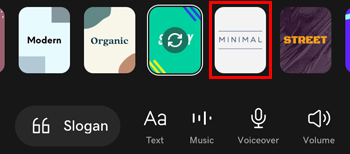
- Untuk memilih kombinasi teks dan musik yang berbeda dalam satu gaya, ketuk gaya tersebut berulang kali untuk melihat pilihan. Anda akan melihat dan mendengar pratinjau setiap kombinasi.
Ubah slogan
- Untuk memilih slogan lain, ketuk Slogan di bagian bawah layar.
- Ketuk teks yang ingin Anda gunakan.
- Untuk kembali ke pratinjau video, ketuk
 panah bawah .
panah bawah .
Ubah pengaturan audio
Anda dapat memilih musik secara terpisah dari gaya atau menambahkan sulih suara ke video Anda.
- Untuk mengubah atau menghapus musik, di bagian bawah layar, ketuk Musik .

- Untuk mengubah musik, ketuk Pilih Musik , lalu ketuk musik yang ingin Anda gunakan.
- Untuk menghapus musik, ketuk Hapus Musik . Musik akan segera dihapus.
- Untuk kembali ke pratinjau video, ketuk
 panah bawah .
panah bawah .
- Untuk menambahkan sulih suara, di bagian bawah layar, ketuk Sulih suara. Anda dapat merekam beberapa rekaman suara dan menghapusnya secara terpisah jika perlu.

- Pindahkan indikator awal video ke tempat yang Anda inginkan untuk memulai sulih suara.
- Ketuk
 Rekam , lalu mulailah berbicara. Video diputar sehingga Anda bisa mencocokkan rekaman suara Anda dengan bingkai video.
Rekam , lalu mulailah berbicara. Video diputar sehingga Anda bisa mencocokkan rekaman suara Anda dengan bingkai video. - Setelah selesai, ketuk
 Berhenti . Pindahkan indikator awal video ke awal rekaman suara Anda untuk mendengarkannya.
Berhenti . Pindahkan indikator awal video ke awal rekaman suara Anda untuk mendengarkannya. - Untuk setiap rekaman suara baru, ulangi langkah 1 hingga 3.
- (Opsional) Untuk menghapus rekaman suara, ketuk garis waktu pada titik tempat rekaman yang ingin Anda hapus diputar. Ketuk Kembali , lalu Lanjutkan . Rekaman akan dihapus dan Anda dapat mengikuti langkah 1 hingga 3 lagi untuk merekam sulih suara baru.
- Untuk kembali ke pratinjau video, ketuk
 panah bawah .
panah bawah .
- Untuk menyesuaikan volume, di bagian bawah layar, ketuk Volume .

- Sesuaikan volume semua video yang berisi suara, trek musik, atau rekaman sulih suara Anda dengan menyeret indikator volume yang relevan ke kiri atau kanan.
- Untuk kembali ke pratinjau video, ketuk
 panah bawah .
panah bawah . - Untuk menyelesaikan video Anda, di sudut kanan atas, ketuk
 tanda centang .
tanda centang .
Video Anda sekarang siap diekspor dan dipublikasikan, atau edit lagi jika Anda mau.
(Opsional) Edit video Anda
- Anda dapat mengedit video Anda di kanvas GoDaddy Studio sekarang atau nanti. Ini termasuk:
Simpan dan ekspor
- Untuk mempublikasikan video Anda, ikuti langkah- langkah untuk mengekspor proyek Anda sebagai video .
Buat proyek video baru
- Masuk ke aplikasi Android GoDaddy Studio.
- Di bagian bawah layar, ketuk
 Buat untuk memulai proyek baru.
Buat untuk memulai proyek baru. - Di bawah Buat Video Instan , ketuk tata letak video yang ingin Anda gunakan.
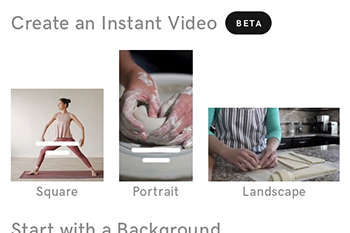
Tambahkan media
- Tambahkan klip video atau foto satu per satu dengan memilihnya dari perangkat Anda, perpustakaan stok kami, atau situs web GoDaddy Studio Anda. Anda mungkin perlu memberikan akses GoDaddy Studio ke perpustakaan foto Anda. Media yang Anda pilih akan ditampilkan di bagian bawah layar.
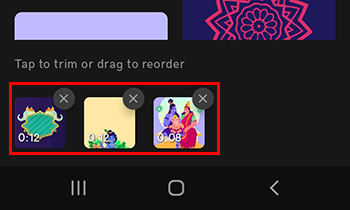
- (Opsional) Atur media dalam urutan yang Anda inginkan untuk ditampilkan dalam video Anda.
- Untuk memindahkan klip atau foto, ketuk dan tahan, lalu seret ke posisi baru.
- Untuk menghapus klip atau foto, ketuk X di sudut kanan atas.
- (Opsional) Untuk mempersingkat klip video, ketuk, lalu seret titik awal indikator waktu (sisi kiri) dan titik akhir (sisi kanan) ke bingkai tempat klip dimulai dan diakhiri. Untuk menerima perubahan Anda, ketuk
 tanda centang di sudut kanan atas.
tanda centang di sudut kanan atas. - Untuk mengompilasi versi pertama video Anda, ketuk
 tanda centang di sudut kanan atas.
tanda centang di sudut kanan atas.
Ubah gaya
Video Instan akan menganalisis media Anda dan menyarankan gaya video. Ini termasuk font, beberapa teks 'hook' untuk menarik perhatian di awal video Anda, serangkaian warna, beberapa musik dan gaya transisi.
- Untuk mengubah gaya, ketuk satu opsi. Anda akan melihat gaya yang diterapkan pada video Anda.
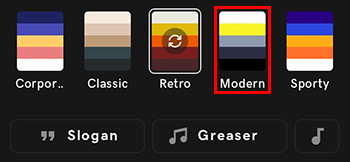
- Untuk memilih kombinasi teks dan musik yang berbeda dalam satu gaya, ketuk gaya tersebut berulang kali untuk melihat pilihan. Anda akan melihat dan mendengar pratinjau setiap kombinasi.
Ubah slogan
- Untuk memilih slogan lain, ketuk Slogan di bagian bawah layar.
- Ketuk teks yang ingin Anda gunakan.
- Untuk kembali ke pratinjau video, ketuk X.
Ubah pengaturan audio
Anda dapat memilih musik secara terpisah dari gaya atau menambahkan sulih suara ke video Anda.
- Untuk mengubah musik, di bagian bawah layar, ketuk pilihan musik saat ini.

- Ketuk musik yang ingin Anda gunakan.
- Untuk kembali ke pratinjau video, ketuk X.
- Untuk menyesuaikan volume, di bagian bawah layar, ketuk
 catatan .
catatan . - Sesuaikan volume trek musik dan semua video yang berisi suara dengan menyeret indikator volume yang relevan ke kiri atau kanan.
- Untuk kembali ke pratinjau video, ketuk video di atas kontrol volume.
- Untuk menyelesaikan video Anda, di sudut kanan atas, ketuk
 tanda centang .
tanda centang .
Video Anda sekarang siap diekspor dan dipublikasikan, atau edit lagi jika Anda mau.
(Opsional) Edit video Anda
- Anda dapat mengedit video Anda di kanvas GoDaddy Studio sekarang atau nanti. Ini termasuk:
Simpan dan ekspor
- Untuk mempublikasikan video Anda, ikuti langkah- langkah untuk mengekspor proyek Anda sebagai video .